Noticias
Cómo mostrar FPS en CS2: explicación del comando Net Graph
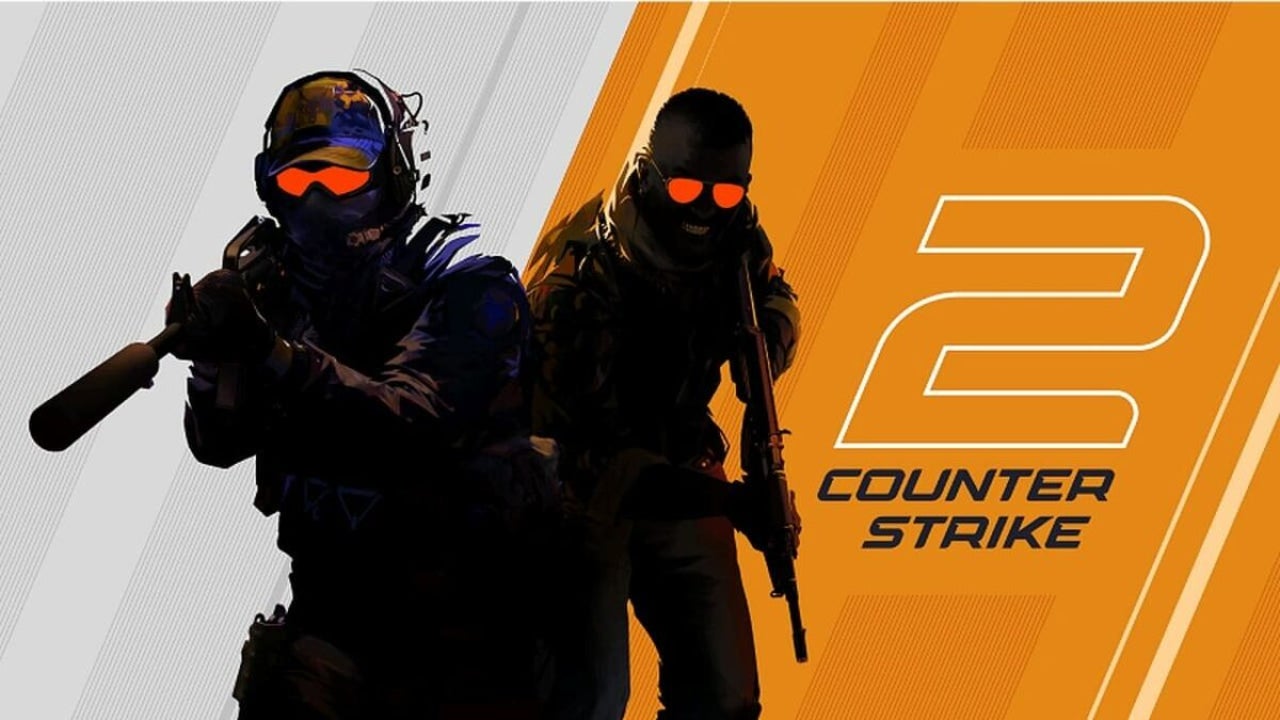
- 7 de diciembre de 2023
- Actualizado: 5 de enero de 2025, 2:43
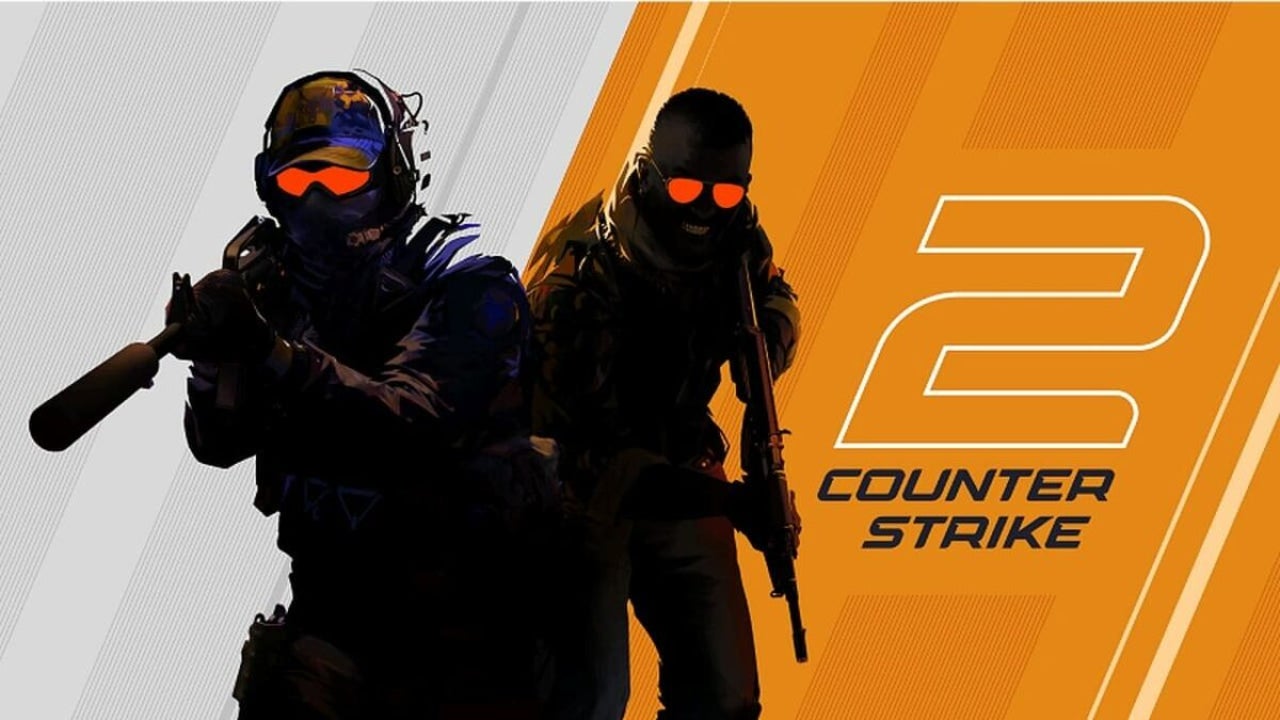
Tanto si eres un veterano como si acabas de iniciar tu andadura en CS2, saber cómo mantener un ojo avizor sobre tus fotogramas por segundo (FPS) y tu ping es esencial para la supremacía en los juegos.
Pero con la última entrega, Valve ha introducido un nuevo giro en el juego: nuevos comandos y efectos visuales que añaden una capa extra de emoción al juego.
Es hora de elevar tu experiencia de juego a niveles profesionales. Así que prepárate, haz clic en los ajustes y sumérgete en el mundo de CS2 como nunca antes lo habías hecho.
Cómo mostrar FPS en CS2
Antes de empezar a utilizar comandos de consola para controlar los FPS y el ping, tienes que activar la consola de desarrollador. Sigue estos sencillos pasos:
- Haz clic en el icono de Configuración situado en la esquina superior izquierda de la pantalla del juego.
- En el menú Configuración, desplázate hasta el submenú Juego.
- En Configuración del juego, busca la opción “Activar consola de desarrollador (~)”. Ajusta esta opción a “Sí” en el menú desplegable y asegúrate de aplicar los cambios.
- Ahora, pulsa la tecla ‘~’ de tu teclado (normalmente situada justo encima de la tecla Tabulador). Esto abrirá la consola de desarrollador de CS2 en tu pantalla.
Control de los FPS en Counter-Strike 2
Una vez que hayas habilitado la consola de desarrollador, puedes utilizarla para mostrar tus FPS. Sigue estos pasos:
- Con la consola de desarrollador abierta, copia y pega el siguiente comando en la consola: cl_showfps 1
- Pulse Intro para ejecutar el comando.
¡Enhorabuena! Has activado con éxito el comando de consola ‘cl_showfps 1’ en CS2. Tu FPS se mostrará debajo del mapa en la parte izquierda de la pantalla. Cuando entres en una partida, verás cómo cambian tus FPS en tiempo real.

Además, puedes experimentar con otras dos variantes de este comando de consola utilizando cl_showfps 2 y cl_showfps 3. Estos comandos proporcionan información adicional relacionada con el tiempo de fotogramas, ayudándote a ajustar tu experiencia de juego. Sin embargo, es importante tener en cuenta que estos comandos son distintos del comando net graph que se encuentra en CS:GO.
Visualización del ping con el nuevo comando Net Graph de CS2
Counter-Strike 2 introduce una nueva forma de controlar la calidad de tu conexión mediante el gráfico de red. Aquí te explicamos cómo activarlo:
- Con la consola de desarrollador aún abierta, copie y pegue el siguiente comando: cq_netgraph 1
- Pulse Intro para activar el gráfico de red.
Una vez activada, verás las estadísticas de calidad de tu conexión justo encima del historial de muertes, en la esquina superior derecha de la pantalla. Esta valiosa información te permite evaluar si tu conexión al servidor del juego es estable o experimenta retrasos.
Ahora que ya sabes cómo controlar los FPS y el ping en Counter-Strike 2, puedes ajustar tu experiencia de juego y mantenerte por delante de la competencia. Disfruta de tus sesiones de juego en CS2 con información mejorada sobre el rendimiento.
Conoce a Eray, un entusiasta de la tecnología apasionado por la IA, las criptomonedas, los juegos y mucho más. Eray siempre está buscando nuevos desarrollos, explorando temas únicos y manteniéndose al día de las últimas tendencias del sector.
Lo último de Eray Eliaçık
- Cómo evolucionar a Feebas a Milotic en el DLC Máscara Teal de Pokemon Escarlata y Violeta.
- Cómo eliminar los puestos avanzados de Starfield
- El error Nebula de Payday 3 roba toda la diversión, pero puedes evitarlo
- Ubicaciones de las Piedras Juramentadas de Vuelo de Dragón: ¡Busca, encuentra y conquista!
También te puede interesar

Juegos de móvil que no deberías perderte que puedes jugar en PC
Leer más

Microsoft cobrará 1,50 dólares por núcleo de CPU a partir de julio de 2025 por uno de sus servicios
Leer más

El Reino Unido confía más en la IA en el ámbito jurídico que Estados Unidos
Leer más

La táctica de Meta para aumentar la base de usuarios de Threads despierta dudas
Leer más

Amazon Prime Video tiene una película de Oscar que no te has enterado y que tienes que ver ya
Leer más

Este juego fue lanzado el mismo día que Oblivion Remastered y ha decidido relanzarse una semana después
Leer más